Windows 8的故障恢复和重置功能的操作步骤
摘要:Windows8的故障恢复和重置功能无法使用提示“缺少一些文件,你的windows安装或恢复介质将提供这些文件”,如...
Windows8的故障恢复和重置功能无法使用提示“缺少一些文件,你的windows安装或恢复介质将提供这些文件”,如下图:
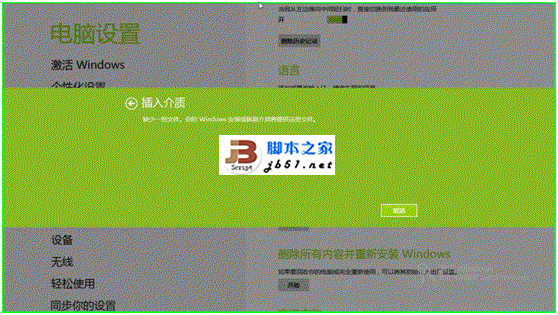
解决步骤:
1. 点击超级按钮中的“设置”选项,如下图::

2. 点击“设置”选项中的“更改电脑设置”,如下图:
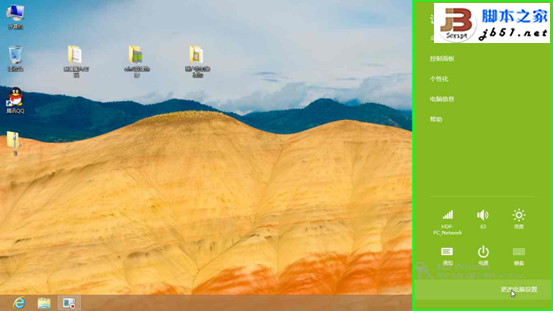
3. 在“更改电脑设置”中选择“常规”的选项,如下图:
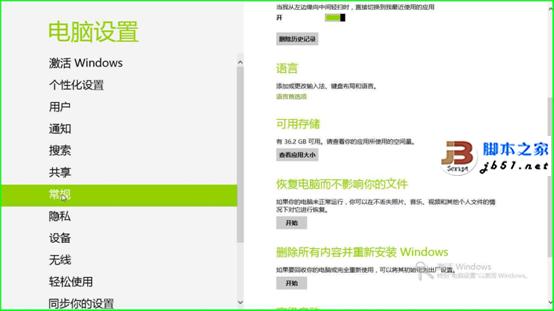
4. 选择其中的2种恢复模式中的任意一种,“恢复电脑而不影响你的文件”或者“删除所有内容并重新安装windows”。下图选择“恢复电脑而不影响你的文件”:
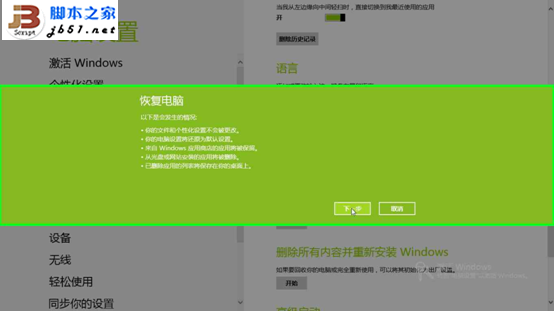
5. 没有插入u盘或者光盘等安装或者恢复介质之前,如下图:
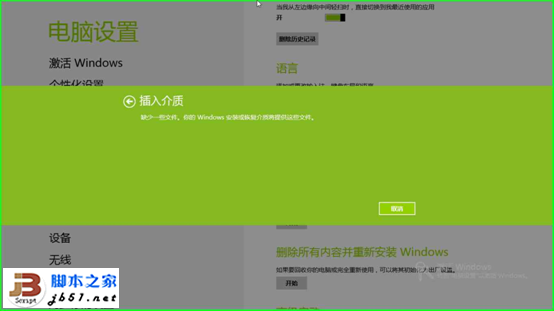
6. 插入u盘或者光盘等安装或者恢复介质之后,点击恢复即可,如下图:
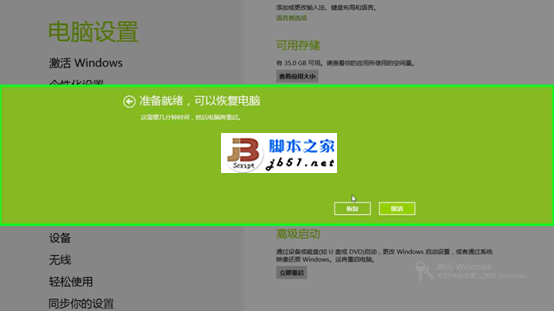
【Windows 8的故障恢复和重置功能的操作步骤】相关文章:
★ Win10 Mobile一周年更新最新功能曝光 新增快速操作按钮拖拽移动
★ Win10 Mobile年度更新预览版14322中聚焦锁屏壁纸功能现身
★ Win10移动版一周年更新预览版14327已知问题大全(持续更新中)
上一篇:
cfg是什么文件 cfg是什么意思
下一篇:
在win7中如何把桌面文件锁定到任务栏
